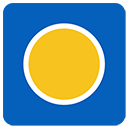
TrayStatus 在系统托盘中显示键盘键的状态,如大写锁定、数字锁定、滚动锁定、Alt、Ctrl 等。显示 CPU、内存或硬盘驱动器活动,或使用性能计数器监视磁盘队列长度、网络活动、IIS 请求等内容。
免费的 Windows 实用程序 TrayStatus 正是其名称所暗示的,将大量有用的额外状态图标塞进了熟悉的系统托盘(官方称为通知区域)。

图标选择对托盘状态的调整非常棒和完美。非常感谢您的倾听和如此迅速地进行这一变更。这在当今似乎很少见。我拥有 DisplayFusion、LogFusion 和现在的 TrayStatus 的“Pro”版本。

